截图键,小编教你红米怎么windows10 镜像按键截图
时间:2019-07-04 17:29
小编:易激活
红米5 Plus已经正式发布了,有些朋友已经拿到手机,由于取消了触控按键改为了虚拟按键,导致不少米粉不知道红米5怎么截屏。拿到新手机不会截屏是不是很尴尬啊,那么红米按键截图怎么操作?下面,小编给大家分享红米截图的操作经验。
红米手机以其合适的性价比广受大众欢迎,使用手机过程中常常要用到截图共嫩,那么红米手机怎么截图呢?今天,小编便来跟大家介绍一下有关红米5手机截图怎么截的相关方法,希望能够帮助到大家。
红米怎么按键截图
方法1:
下拉菜单:红米5预装的是MIUI9稳定版系统,相比MIUI7不同在于控制中心变成了三列性质的,而很多网友会发现截屏工具不在下拉菜单当中
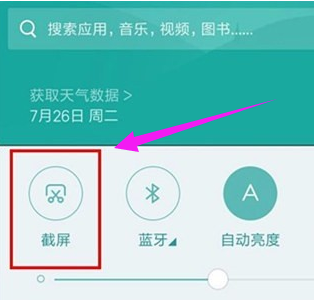
截图图-1
到手机设置--通知栏和下拉菜单里面去设置,使得截屏工具内置在下拉菜单当中,这样就可通过下拉菜单的快捷开关按钮实现截屏。
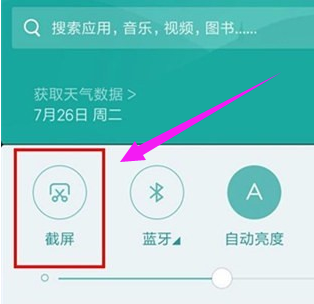
手机截图图-2
方法2:
组合按键:利用『菜单键』+『音量-键』实现。

手机截图图-3
红米5的菜单键就是三颗虚拟按键最最左边的那个按键,此外电源键+音量-键是不能实现截屏的。

截图图-4
方法3:
借助第三方APP。第一种就是利用手机QQ摇一摇截屏功能,不过这种功能只限于手机QQ截屏,功能有限。

按键截图图-5
第二种就是借助手机类助手,比如小米助手,豌豆荚等。
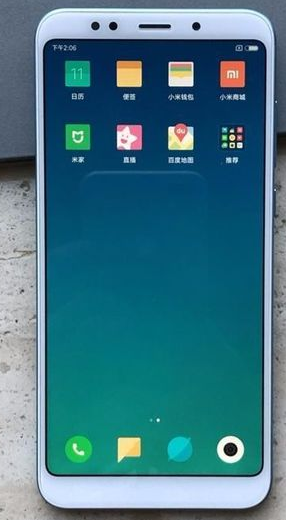
手机截图图-6
以上就是红米按键截图的操作方法。




















